
- •Ведение
- •Знакомство с пакетом Word 2003
- •Запуск Word
- •Окна Word, его элементы и приемы работы с ними
- •Скрытие и отображение панелей инструментов
- •Новые элементы Office
- •Другие удобные настройки Word
- •Контрольное занятие
- •Работа с документами в среде Microsoft Office. Создание, открытие и сохранение текста
- •Создаем новый документ
- •Открываем существующий документ
- •Создаем собственный шаблон
- •Режимы просмотра
- •Сохраняем документ и закрываем его
- •Сохранение нового документа
- •Закрытие файла
- •Печатаем документ на стандартный принтер
- •Контрольное занятие
- •Подведение итогов
- •Ввод текста, перемещения по документу. Основы редактирования
- •Параметры полей страницы
- •Установим поля страницы
- •Используем поля ввода для автоматизации документа
- •Ввод текста
- •Работаем с абзацами Создание абзацев
- •Создание красной строки в абзацах
- •Объединение абзацев
- •Закрываем документ
- •Контрольное занятие
- •Подведение итогов
- •Редактирование текста
- •Приемы выделение текста
- •Научимся выделять текст
- •Удаление, копирование и вставка текста
- •Освоим приемы удаления фрагментов текста и его восстановления
- •О тказ от операции
- •Возврат отмененного действия
- •Используем команды отмены и повторения
- •Копируем, вырезаем и вставляем текст
- •Используем буфер обмена
- •Изменяем регистр символов
- •Редактируем текст Режимы вставки и замены
- •Вставляем нестандартные символов
- •Контрольное занятие
- •Работа со средствами форматирования Word
- •Форматирование документа
- •Форматирование символов
- •Выбор шрифта и его размера
- •Выбор начертания
- •Оформляем текст с использованием различных начертаний символов
- •Меняем шрифт текста
- •Изменяем размеры шрифта
- •Интервал между буквами
- •Изменяем интервала между буквами
- •Использование инструмента Копировать формат
- •Форматирование текста Отступы текста, выравнивание и интервалы
- •Задаем отступы абзацев
- •Выравниваем текст абзаца
- •Задаем интервал вокруг абзаца
- •Контрольное занятие
- •Подведение итогов
- •Табуляция Создание табулированного текста
- •Создаем письмо
- •Уважаемый дедушка Жуков Василий Иванович
- •Создание списков и колонтитулов
- •Создаем маркированный список
- •Создаем нумерованный список
- •Колонтитулы
- •Создаем колонтитулы и нумеруем страницы документы
- •Форматирование колонтитулов
- •Вставка полей даты, имени файла и других
- •Контрольное занятие
- •Подведение итогов
- •Стили и шаблоны, структура документа
- •Применение стиля
- •Просмотр параметров стиля
- •Создание стиля
- •Изменяем стили
- •Быстрое форматирование
- •Повторяем последнюю операцию
- •Копируем формат абзаца
- •Поиск и замена формата
- •Контрольное занятие
- •Подведение итогов
- •Закладки, перекрестные ссылки, оглавление
- •Закладки
- •Переход к закладке
- •Создаем закладки
- •Нумерованные названия
- •Автоматическая нумерация рисунков
- •Перекрестные ссылки
- •Создание оглавления
- •Создаем оглавление
- •Создание списков иллюстраций
- •Контрольное занятие
- •Подведение итогов
- •Работа в таблицах
- •Вставляем таблицы
- •Рисуем таблицы
- •Заполнение таблиц
- •Вводим текст в ячейки
- •Форматируем текст
- •Изменяем шрифт текста в таблицах
- •Вращаем текст в ячейках
- •Вставляем и удаляем строки и столбцы
- •Изменяем ширины и высоты ячеек
- •Преобразование текста в таблицу и наоборот
- •Форматирование таблиц
- •Отображение сетки таблицы
- •Разбиение и объединение ячеек таблицы
- •Автоподбор ширины столбцов
- •Разбиение таблицы
- •Свойства таблицы
- •Контрольное занятие
- •Подведение итогов
- •Графика
- •Вставка в документ графических объектов
- •Вставляем картинки
- •Добавляем объект WordArt
- •Вставка автофигур
- •Рисование фигур и линий
- •Создание трехмерных фигур
- •Работа с графическими объектами
- •Выделение объектов
- •Перемещение объектов
- •Изменение размера объектов
- •Форматирование графических объектов
- •Изменение стиля линий
- •Задание узора, заливки и цвета
- •Контрольное занятие
- •Колонки, рамки и фон
- •Колонки
- •Создание колонок
- •Правка колонок
- •Разделы
- •Добавление символа разрыва раздела
- •Границы и заливка
- •Добавление границ к абзацу
- •Заливка абзаца
- •Фон документа
- •Добавление фона к документу
- •Контрольное занятие
- •Подведение итогов
- •Печать документов Word
- •Подготовка документа к печати
- •Просмотр параметров страницы
- •Предварительный просмотр документа
- •Печать документа
- •Печать из окна диалога печати
- •Контрольное занятие
- •Библиографический список
- •Содержание
Закрытие файла
После открытия файла с целью редактирования или добавления новых данных вам наверняка потребуется закрыть его, прежде чем приступать к выполнению других задач. Существуют два основных способа закрытия файлов.
Если необходимо закрыть текущий документ, но остаться в программе Word 2003, выберите команду Файл Þ Сохранить.
Если вы открыли несколько файлов в одной программе, например, несколько документов Word, их можно закрыть все сразу, нажав клавишу Shift, после чего выбрав команду Файл Þ Закрыть все. Команда Закрыть все доступна в меню Файл только при нажатой клавише Shift.
Выберите команду Файл Þ Выход. Чтобы закрыть файл как можно быстрее, щелкните на кнопке закрытия окна программы. (Кнопка закрытия — это символ
 ,
расположенный в верхнем правом углу
окна программы).
,
расположенный в верхнем правом углу
окна программы).
Если вы внесли какие-либо изменения в документе с момента последнего сохранения и пытаетесь выйти из программы, Microsoft Office 2003 выдаст запрос, хотите ли вы сохранить изменения, и предложит следующие варианты ответа: Да, Нет или Отмена.
Щелкните на кнопке Да, чтобы сохранить документ.
Щелкните на кнопке Нет, если не надо сохранять изменения.
Щелкните на кнопке Отмена (или нажмите клавишу Esc), если вы внезапно передумали завершать работу.
Печатаем документ на стандартный принтер
Вывод информации на принтер, особенно в случае многостраничных документов, связан с большими затратами времени и средств. Чтобы не портить бумагу попусту, многие приложения Office предлагают специальный режим отображения документов, который называется предварительным просмотром. В этом режиме на экране отображается точная копия страниц, которые будут выведены на принтер, что позволяет обнаружить и устранить ошибки размещения текста, не делая пробных отпечатков.
Запустите приложение Word.
Щелкните на кнопке Открыть панели инструментов Стандартная и откройте файл, который нужно распечатать.
Выберите команду Файл Предварительный просмотр. Окно документа переключится в режим предварительного просмотра, показанный на рис.2.11.
Щелкните в той точке страницы, которую хочется изучить внимательнее. Word изменит увеличение и выведет на экран ту область, в которой был выполнен щелчок.
Повторным щелчком в окне документа верните прежнее увеличение. Продолжая щелкать в разных точках, внимательно исследуйте всю страницу.
Нажимая клавишу Page Down для перехода к последующим страницам и увеличивая критические области, просмотрите весь документ. Для возврата к предыдущим страницам пользуйтесь клавишей Page Up.
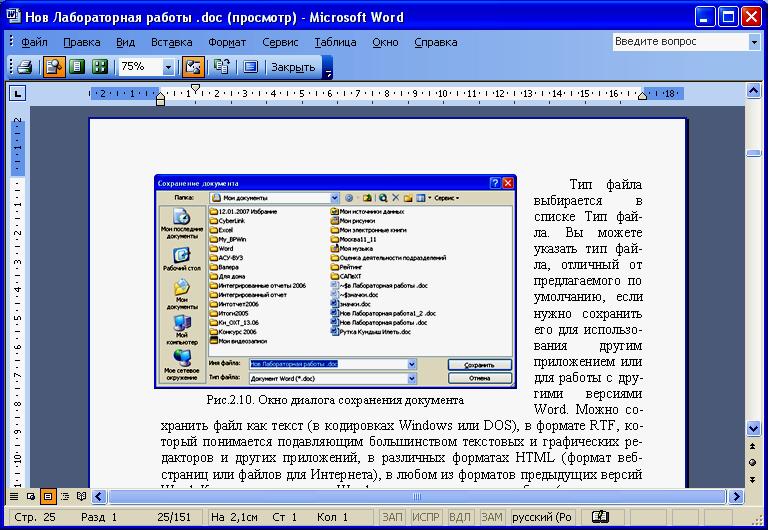
Рис.2.11. Предварительный просмотр документа
Щелчком на кнопке Закрыть панели инструментов вернитесь к обычному виду документа.
Щелкните на кнопке Печать панели инструментов Стандартная. Все страницы активного документа будут распечатаны на принтере, выбираемом в Windows по умолчанию.
Контрольное занятие
Вы изучили операции открытия, сохранения и закрытия документов на примере программы Word. Попробуйте самостоятельно повторить те же самые процедуры в других приложениях Office (например, в Excel). Для самопроверки выполните следующие шаги и ответьте на поставленные вопросы.
Запустите Word несколькими способами.
Сколько способов запуска вы знаете? Что означают три кнопки в верхнем правом углу окна программы?
Откройте документ Пример.doс, который находится в папке вашей группы.
Исследуйте различные варианты представления окна документа на экране: в нормальном, распахнутом и свернутом виде.
Распахните окно документа – совместите окно документа и программы.
Выделите первое слово. Скопируйте его.
Создайте новый документ.
Что делать, если вы забыли назначение какой-либо кнопки на панели инструментов?
Вставьте скопированное слово в новый документ.
Сохраните документ в своей папке. Согласитесь с именем, предложенным программой.
Закройте оба документа.
Откройте документ Word, созданный на этом занятии и сохраните с новым именем в новом каталоге в формате *.rtf.
Откройте предварительный просмотр всего документа, выбрав одновременный просмотр 6 страниц.
Как распечатать на стандартном принтере текущую страницу?
Закройте программу Word.
Сколько имеется способов для выхода из программы Word, и какие это способы?
